Es posible que haya creado un Facebook por varias razones, como crear una página comercial de Facebook para promocionar negocios, crear una página de fans para entretenimiento, etc. Y, en consecuencia, también querrá eliminar una página de Facebook por diferentes razones, como la página es antiguo y desactualizado, o tiene dos páginas duplicadas y desea eliminar una, o simplemente ya no desea estar asociado con la página. Siempre que sea el administrador de la página de Facebook que desea eliminar, puede seguir la guía completa en esta publicación para eliminar la página en su teléfono móvil o computadora de manera fácil y rápida.
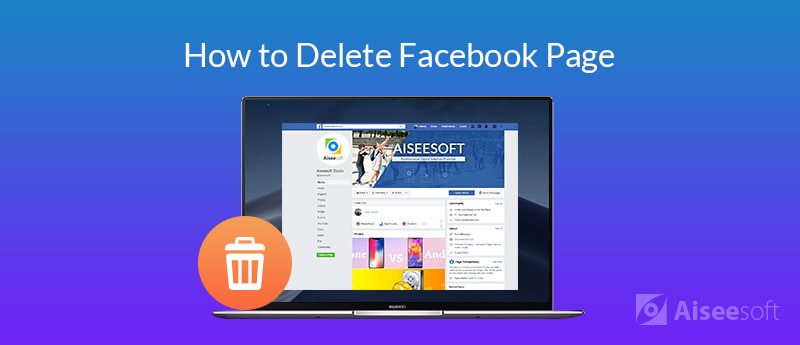
Dado que la eliminación de la página de Facebook es irreversible después de los 14 días de la programación para eliminar su página, se recomienda que primero considere algunas opciones alternativas como se muestra a continuación:
1. Anule la publicación de la página: anular la publicación de una página hace que sea inaccesible para el público, incluidos aquellos a los que les ha gustado la página. Solo las personas con roles de página pueden ver su página.
2. Fusiona la página con una página similar existente: si eres el administrador de dos páginas con un nombre y contenido similares, Facebook te permite fusionar las dos páginas si ya no deseas mantener una de ellas.
3. Descargue una copia de los datos de su página antes de eliminarlos: si aún necesita las publicaciones, fotos, videos y otros datos de la página antes de eliminarlos de forma permanente, puede descargar una copia de todos los datos de la página.
Cada una de las opciones alternativas anteriores se puede realizar desde la pestaña de configuración de la página. Puede anular la publicación de una página en el Visibilidad de la pagina sección, combine su página con una página similar en la Fusionar publicaciones y descargue una copia de la página en el Página de descarga .
Si está seguro de que no necesita considerar las opciones alternativas y ha decidido eliminar una página de Facebook en su teléfono móvil, siga los pasos a continuación.
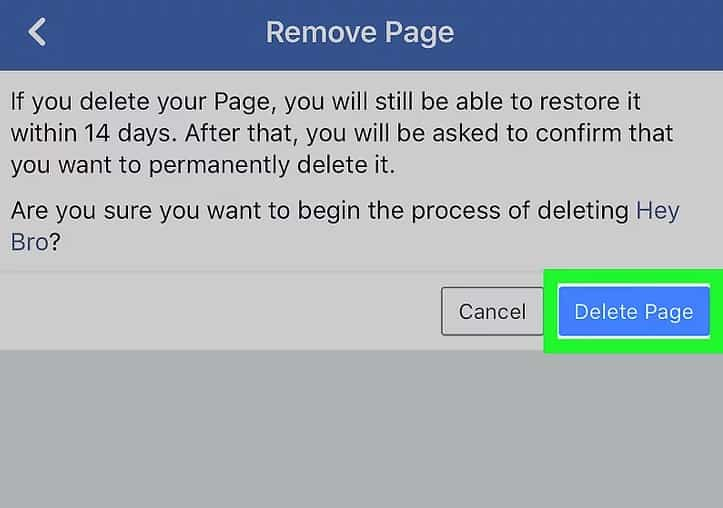
Todavía puede restaurar la página dentro de los 14 días si cambió de opinión. Después de 14 días, tu página desaparecerá para siempre.
Si está utilizando un iPhone, puede eliminar una página de Facebook de forma permanente con la ayuda de una herramienta de borrado de datos de iOS, FoneEraser. Esta herramienta puede ayudar a los usuarios de Facebook a eliminar páginas de Facebook no deseadas, eliminar cuenta de Facebook y borrar fragmentos de datos de Facebook de forma permanente y completa.

Descargas
100% Seguro. Sin anuncios.
100% Seguro. Sin anuncios.
100% Seguro. Sin anuncios.
100% Seguro. Sin anuncios.


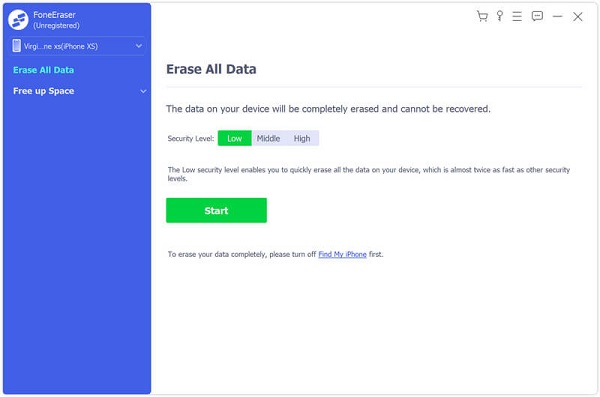
Espere un momento y su página de Facebook se eliminará de su iPhone de forma permanente.
Para eliminar su página de Facebook en una computadora, puede seguir los pasos a continuación.
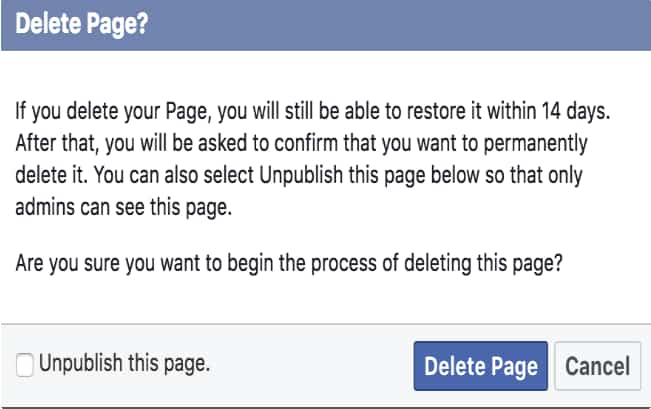
Su página se eliminará permanentemente después de 14 días, puede ir a su página dentro de los 14 días y cancelar la eliminación si se arrepiente.
Es bastante fácil eliminar una página de Facebook si eres el administrador de la página, pero las cosas serán un poco más complicadas si deseas eliminar una página de Facebook mientras no eres el administrador de la misma. Por ejemplo, hay una página antigua creada por el empleado de su empresa que renunció al trabajo recientemente, desea eliminarla, ¿cómo hacerlo?
Primero, debe informar la página a Facebook por una violación de su propiedad intelectual. Para hacer esto, vaya a la página que desea eliminar, haga clic en los tres puntos debajo de la foto de portada de la página y seleccione Reportar página. Puede explicar por qué desea que se elimine la página y depende de Facebook si elimina la página o no. Otra solución más rápida es que te comuniques con el propietario de la página y le pidas permiso para convertirte en el administrador de la página. Luego puede seguir los pasos anteriores para eliminar la página fácilmente.
No es difícil eliminar una página de Facebook de tu aplicación móvil o de una computadora siempre que seas el administrador de la página. Simplemente siga la guía anterior y podrá terminarla rápidamente. Si no eres administrador de la página que deseas eliminar, sería mejor que pudieras obtener el permiso del propietario de la página para convertirte en administrador tú mismo; de lo contrario, debes informar la página a Facebook. Si ha encontrado algún otro problema con Facebook, deje un comentario a continuación y nos encargaremos de escribir un artículo para ofrecer ayuda si las preguntas son frecuentes.
Código de error de Mac
1. Buscar personas en Facebook2. Creador de Fotos/Videos de Portada de Facebook3. Recuperar mensajes de Facebook eliminados en iPhone4. Recuperar contactos eliminados5. Recuperar videos de Facebook eliminados6. Recuperar fotos borradas de Facebook7. Usa nuevas notas de Facebook8. La mejor grabadora de llamadas de Facebook Messenger9. Grabar video chat de Facebook
La utilidad más poderosa de la historia, que permite a los usuarios borrar todo el contenido del iPhone, como contactos, mensajes, fotos, videos, notas, etc. y configuraciones de forma permanente y completa.
100% Seguro. Sin anuncios.
100% Seguro. Sin anuncios.
¡Felicitaciones!
Te has suscrito con éxito a nuestro boletín informativo. El exclusivo hasta un 40 % para los suscriptores es AISEFOKS ¡Ahora puedes copiarlo y usarlo para disfrutar de más beneficios!
¡Copiado exitosamente!